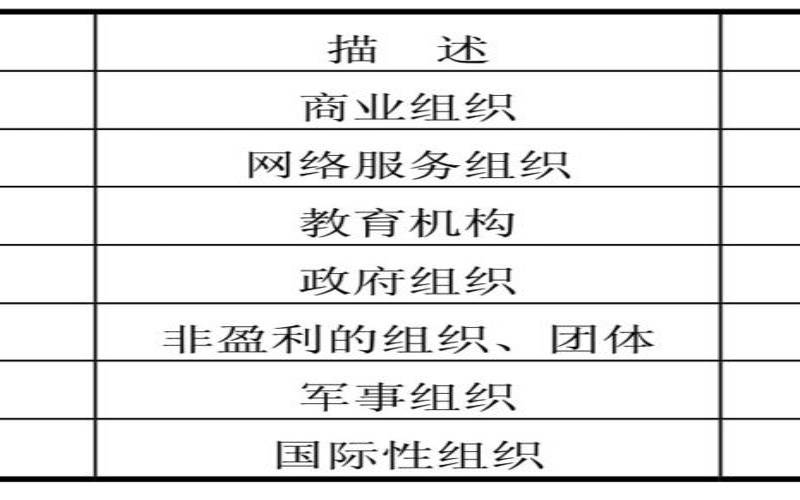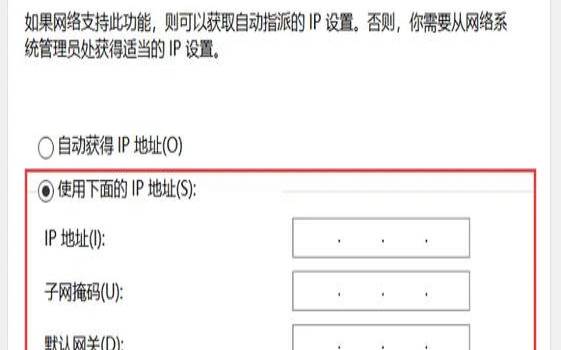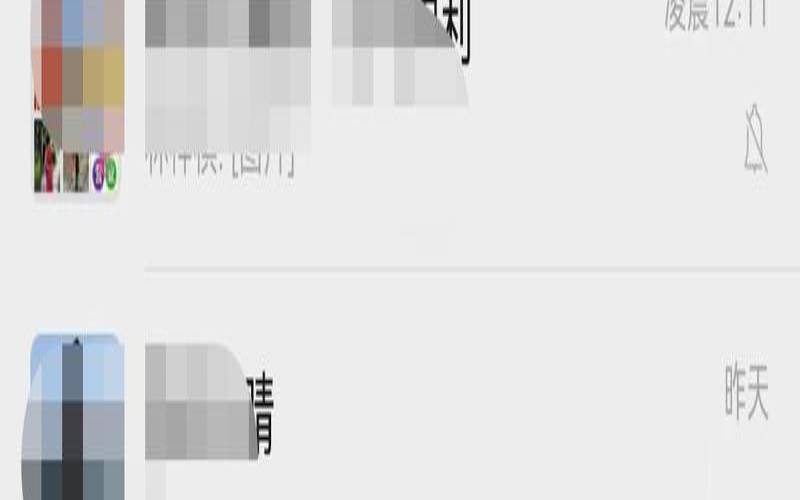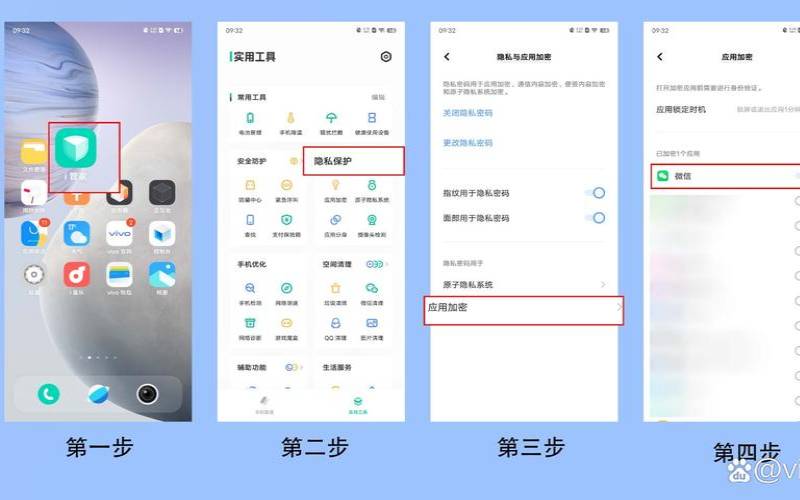windows11微软商店在哪(win10自带小游戏)
- 游戏资讯
- 用户投稿
- 2024-11-14 19:25:21
Win11告别小游戏?别怕,微软商店带你找回童年乐趣!
在升级至Windows 11系统后,不少用户惊喜于新界面的美观与流畅体验,但同时也怀念起Windows 7或Windows 10时代那些简单而有趣的小游戏,如经典的扫雷、三维弹球等。然而,当你满怀期待地在新系统中寻找这些老朋友时,可能会发现它们已不在原地等你。别担心,今天我们就来揭秘如何在Windows 11系统中找回这些小游戏,让你的电脑生活再次充满乐趣。
微软为何“舍弃”小游戏?
首先,我们需要理解微软在Windows 11中移除自带小游戏的背后逻辑。随着操作系统的不断迭代,微软越来越注重系统的纯净性和高效性。为了减少系统负担,提高启动和运行速度,微软决定移除一些非必需的应用程序,包括那些经典的小游戏。此外,随着网络服务的日益完善,微软也鼓励用户通过其官方应用商店Microsoft Store来获取所需的应用和游戏,以享受更丰富的选择和更便捷的管理。
如何在Windows 11中下载小游戏?
虽然Windows 11系统不再自带小游戏,但好消息是,你仍然可以轻松地在Microsoft Store中找到并下载这些经典游戏,以及其他更多精彩的应用和游戏。下面,我们就来一步步教你如何操作:
步骤一:打开Microsoft Store
首先,点击屏幕底部的Windows徽标,进入开始菜单。在菜单中找到并点击“Microsoft Store”图标,打开应用商店。
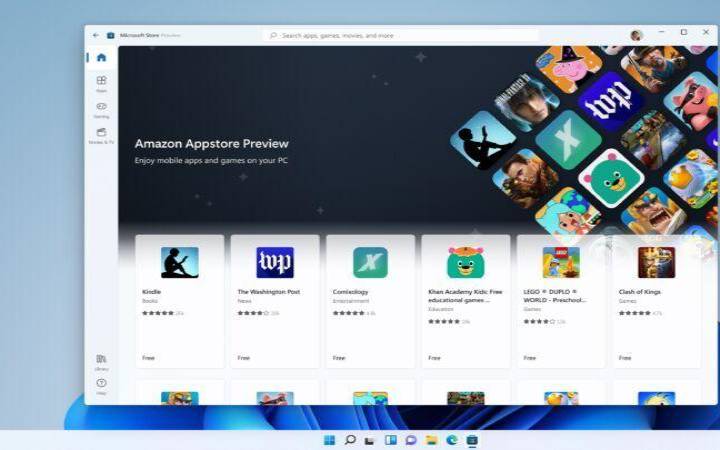
在Microsoft Store的搜索框中,输入你想要玩的小游戏名称,比如“扫雷”、“三维弹球”或“蜘蛛纸牌”等。输入完成后,点击回车键或搜索按钮进行搜索。
步骤三:选择并下载游戏
在搜索结果列表中,你会看到与搜索词相关的游戏或应用程序。找到你想要下载的小游戏,点击进入其详情页面。在详情页面上,你可以看到游戏的介绍、截图、用户评价等信息。确认无误后,点击“获取”按钮开始下载和安装游戏。
步骤四:享受游戏时光
下载和安装完成后,你就可以在Windows 11系统中畅玩这些经典小游戏了。无论是回味童年的扫雷游戏,还是挑战智力的蜘蛛纸牌,都能让你在忙碌之余找到一丝放松和乐趣。
除了上述经典小游戏外,Microsoft Store还提供了众多其他类型的游戏和应用供你选择。不妨多逛逛,发现更多有趣的内容。
如果你在下载或安装过程中遇到任何问题,可以尝试检查网络连接、更新Microsoft Store应用或联系微软客服寻求帮助。
为了保护你的电脑安全,请确保只从Microsoft Store等官方渠道下载和安装应用和游戏。
总之,虽然Windows 11系统不再自带小游戏,但通过Microsoft Store这一便捷的平台,你仍然可以轻松找回那些经典的回忆并探索更多新的乐趣。赶快行动起来吧!
版权声明:本文内容由互联网用户自发贡献,该文观点仅代表作者本人。本站仅提供信息存储空间服务,不拥有所有权,不承担相关法律责任。如发现本站有涉嫌抄袭侵权/违法违规的内容, 请发送邮件至 1919100645@qq.com 举报,一经查实,本站将立刻删除。
下一篇
返回列表